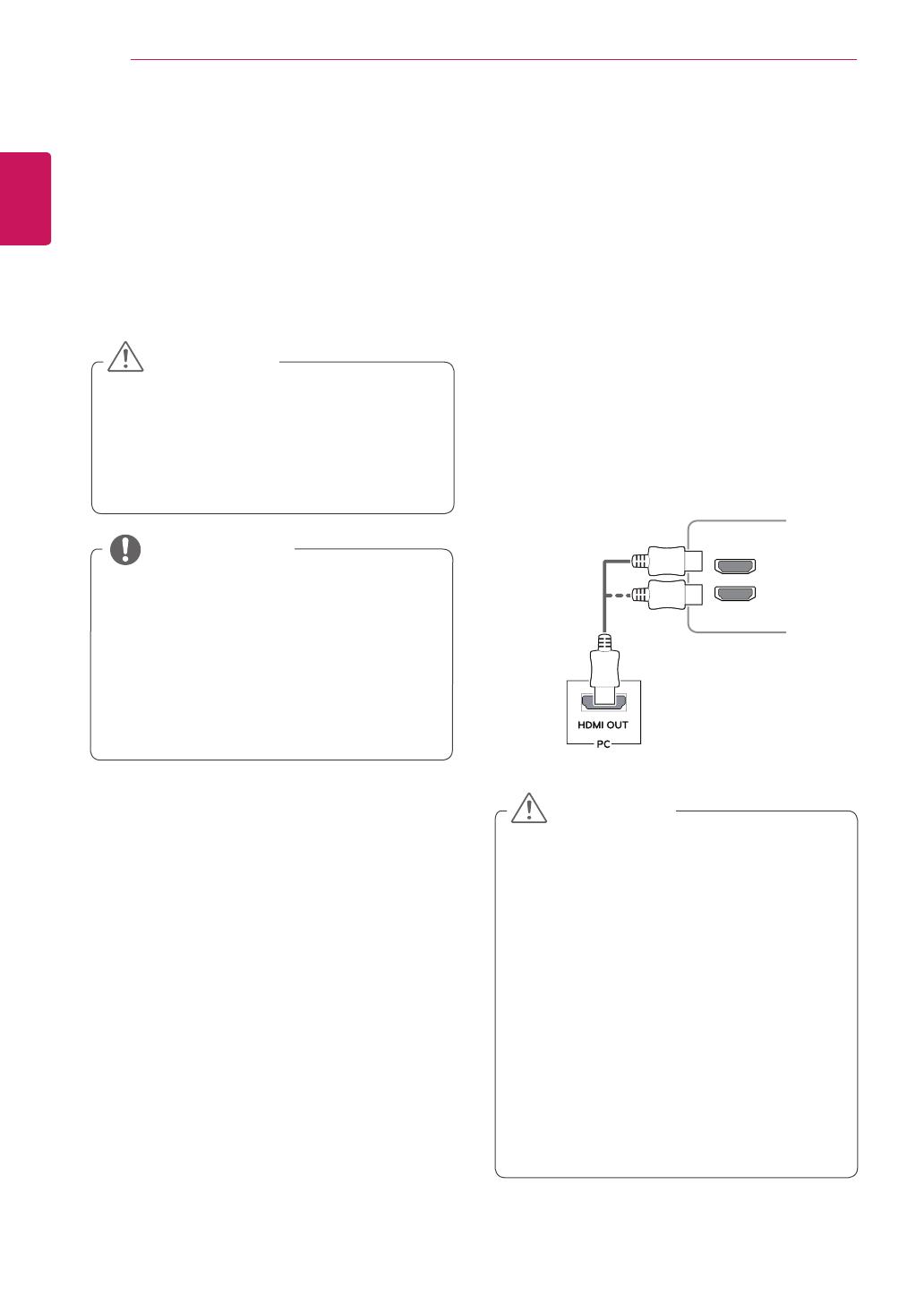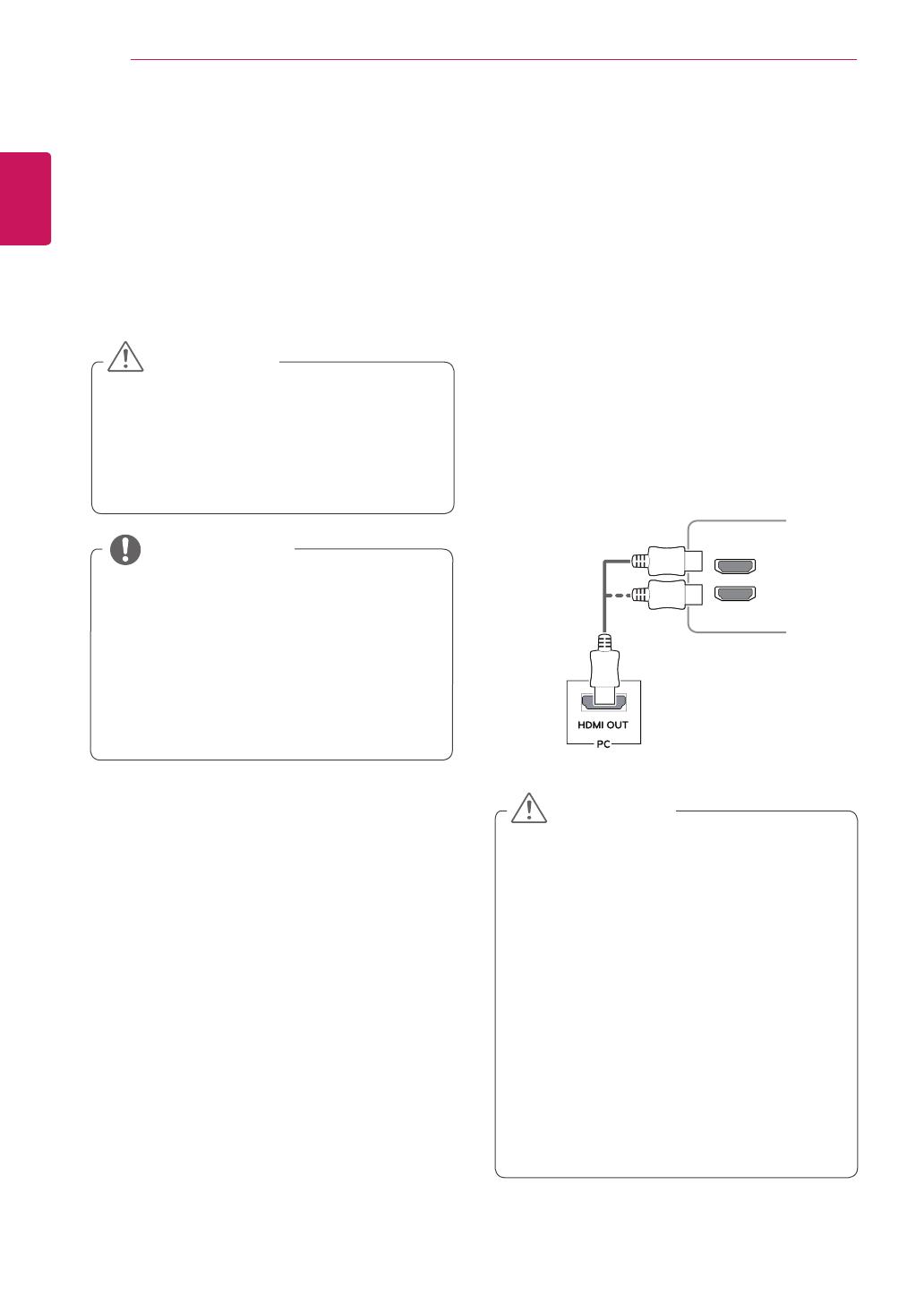
MAGYAR
12
A MONITOR HASZNÁLATA
A MONITOR
HASZNÁLATA
Nyomja meg a joystick gombot, lépjen a
elemre,majdválasszakia
bemenetopciót.
FIGYELEM
y
Nefejtsenkinyomástaképernyőrehosszabb
ideig.Ezaképtorzulásátokozhatja.
y
Huzamosabb ideig ne jelenítse meg a
képernyőnugyanaztazállóképet.Eza
képbeégésétokozhatja.Halehetséges,
alkalmazzonképernyővédőt.
y
Amikor a tápkábelt a kimenethez
csatlakoztatja,használjonföldelt(3lyukas)
foglalatotvagyföldeltfalicsatlakozót.
y
Amonitorvibrálhat,amikorhideghelyen
kapcsoljákbe.Ezajelenségnemrendellenes.
y
Néhapiros,zöldvagykékpöttyökjelenhetnek
megaképernyőn.Ezajelenségnem
rendellenes.
MEGJEGYZÉS
y
Ez a monitor támogatja a *Plug and Play
szolgáltatást.
*PlugandPlay:olyanszolgáltatás,amelylehetővé
teszi,hogyÖnanélküladjonhozzáegyeszközt
a számítógépéhez, hogy bármit újra kellene
konfigurálniavagybármilyenillesztőprogramot
kellenetelepíteni.
Továbbítjaadigitálisvideo-ésaudiojeleketa
számítógéprőlamonitorhoz.Csatlakoztassa
a számítógépet a monitorhoz HDMI-kábel
segítségével,azalábbiábránláthatóakszerint.
HDMI IN 1
HDMI IN 2
DP-IN
HDMI IN 1
HDMI IN 2
DP OUT
USB UP
USB IN 2
5 V 1.1 A
USB IN 1
5 V 1.1 A
USB IN 2
5 V 1.1 A
USB IN 1
5 V 1.1 A
H/P
y
Ügyeljen rá, hogy a készülékhez mellékelt
HDMI-kábelthasználja.Máskábelhasználata
akészülékmeghibásodásáhozvezethet.
y
Ha a számítógépet HDMI-kábellel
csatlakoztatja a monitorhoz, az kompatibilitási
problémátokozhat.
y
HaDVI-HDMIvagyDVI-DP(DisplayPort)
átalakítót csatlakoztat a HDMI-kábelre, az
kompatibilitásiproblémákatokozhat.
y
HDMI-tanúsítvánnyalellátottkábelt
használjon.HanemHDMI-tanúsítvánnyal
ellátottkábelthasznál,akkorelőfordulhat,
hogynemjelenikmegakép,vagyhogy
csatlakozásihibajelentkezik.
y
Ajánlott HDMI-kábel típusok
- High-Speed HDMI
®
/
TM
-kábel
- High-Speed with Ethernet HDMI
®
/
TM
-kábel
FIGYELEM